En el mundo laboral y personal, es común que necesitemos calcular los días hábiles en Excel entre dos fechas. Excel ofrece dos funciones específicas para ello: DIAS.LAB.INTL y NETWORKDAYS.
En este artículo, aprenderás cómo utilizar estas funciones para contar días hábiles en Excel de manera efectiva y sencilla. al igual que aprendimos como calcular precio de venta aqui te mostramos dos funciones para sacar esta informacion.
Funciones de Excel para contar días hábiles
DIAS.LAB.INTL
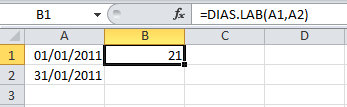
La función DIAS.LAB.INTL permite calcular el número de días hábiles entre dos fechas, considerando los fines de semana y días festivos que el usuario defina. La función es flexible y permite seleccionar qué días de la semana se consideran no laborables.
NETWORKDAYS
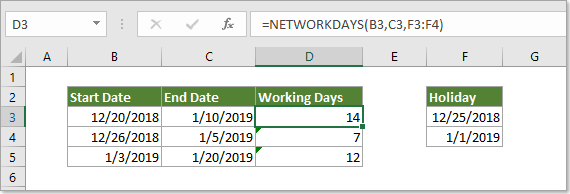
La función NETWORKDAYS también calcula el número de días hábiles entre dos fechas, pero a diferencia de DIAS.LAB.INTL, considera automáticamente sábados y domingos como días no laborables. También permite incluir días festivos en el cálculo.
Pasos para utilizar DIAS.LAB.INTL
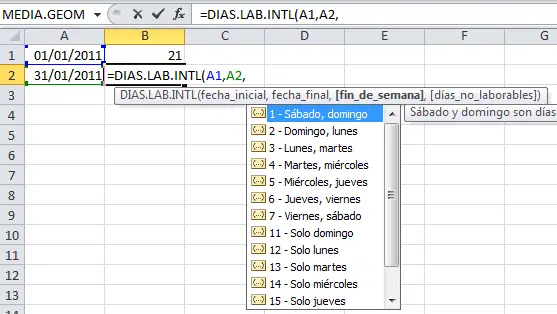
- Escribir la función
Para empezar, escribe =DIAS.LAB.INTL( en una celda vacía.
- Seleccionar las fechas
A continuación, selecciona la celda que contiene la fecha de inicio y, después de agregar una coma, selecciona la celda con la fecha final.
- Definir los fines de semana
Introduce un número del 1 al 7 para indicar qué día de la semana comienza el fin de semana, siendo 1 el lunes y 7 el domingo. Por ejemplo, si deseas que el fin de semana sea sábado y domingo, escribe 7. Agrega una coma después del número.
- Agregar días festivos opcionales
Si deseas considerar días festivos, selecciona el rango de celdas que los contiene. Si no, simplemente escribe ) para cerrar la función y presiona Enter.
Pasos para utilizar NETWORKDAYS

- Escribir la función
Escribe =NETWORKDAYS( en una celda vacía.
- Seleccionar las fechas
Selecciona la celda que contiene la fecha de inicio y, después de agregar una coma, selecciona la celda con la fecha final.
- Agregar días festivos opcionales Si deseas considerar días festivos, añade una coma y selecciona el rango de celdas que los contiene. Si no, simplemente escribe
)para cerrar la función y presiona Enter.
Ejemplo práctico de DIAS.LAB.INTL
Imagina que necesitas calcular los días hábiles entre el 3 de enero y el 15 de enero, considerando que el fin de semana es sábado y domingo y que el 6 de enero es festivo. La función quedaría de la siguiente manera:
=DIAS.LAB.INTL(A1, A2, 7, A3)
Donde A1 contiene la fecha de inicio (3 de enero), A2 la fecha final (15 de enero) y A3 el día festivo (6 de enero). El resultado sería 9 días hábiles.
Ejemplo práctico de NETWORKDAYS
Siguiendo con el mismo ejemplo, si deseas utilizar NETWORKDAYS, la función sería:
=NETWORKDAYS(A1, A2, A3)
El resultado también sería 9 días hábiles, ya que NETWORKDAYS considera automáticamente sábados y domingos como días no laborables.
Comparación entre DIAS.LAB.INTL y NETWORKDAYS
Ambas funciones son útiles para calcular días hábiles en Excel, pero DIAS.LAB.INTL ofrece mayor flexibilidad al permitir definir los días de fin de semana. NETWORKDAYS, por otro lado, es más sencilla de utilizar y adecuada para casos en los que los fines de semana son siempre sábados y domingos.
Usos comunes en el ámbito laboral y personal
Calcular días hábiles es esencial para diversas situaciones, como estimar plazos de entrega, planificar vacaciones, gestionar proyectos y calcular períodos de incapacidad laboral, entre otros.
Conclusión
Contar días hábiles en Excel es una tarea sencilla y efectiva gracias a las funciones DIAS.LAB.INTL y NETWORKDAYS. Ambas ofrecen soluciones prácticas para calcular días hábiles en diferentes situaciones laborales y personales, permitiendo adaptarse a las necesidades específicas de cada usuario.
Preguntas frecuentes
- ¿En qué versiones de Excel están disponibles las funciones DIAS.LAB.INTL y NETWORKDAYS?
Ambas funciones están disponibles en Excel 2007 y versiones posteriores.
- ¿Puedo utilizar DIAS.LAB.INTL y NETWORKDAYS en otras aplicaciones de hojas de cálculo?
Sí, estas funciones también están disponibles en Google Sheets y en algunas versiones de LibreOffice Calc.
- ¿Es posible contar días hábiles con fines de semana personalizados utilizando NETWORKDAYS?
No, NETWORKDAYS no permite personalizar los días de fin de semana. Para ello, debes utilizar DIAS.LAB.INTL.
- ¿Cómo puedo incluir varios días festivos en el cálculo de días hábiles?
Para incluir varios días festivos, selecciona el rango de celdas que contienen las fechas de los días festivos en la función DIAS.LAB.INTL o NETWORKDAYS.
- ¿Puedo calcular días hábiles hacia atrás en lugar de hacia adelante?
Sí, simplemente invierte el orden de las fechas de inicio y final en la función. El resultado será un número negativo que representa la cantidad de días hábiles hacia atrás
